
Comment désactiver l'alerte de sécurité Windows qui apparaît dans Win11 ? Récemment, lorsque certains utilisateurs utilisent leur ordinateur pour ouvrir certains fichiers, le système affiche toujours une alerte de sécurité sur le bureau. Ce fichier est celui que j’utilise habituellement et n’est pas dangereux. Alors, comment désactiver cette invite de sécurité dans cette situation ? Jetons un coup d'œil aux méthodes de fonctionnement suivantes.
1. Cliquez avec le bouton droit sur le bouton Démarrer dans le coin inférieur gauche du bureau et sélectionnez l'élément de menu « Exécuter » dans le menu contextuel.
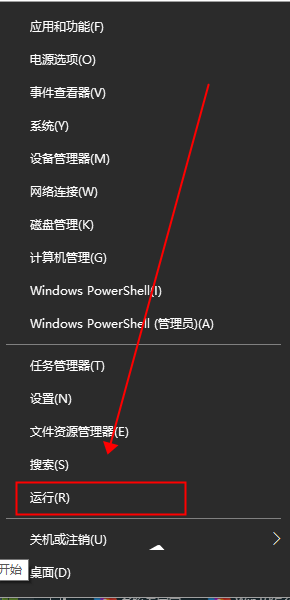
2. Ensuite, dans la fenêtre d'exécution ouverte, entrez la commande services.msc, puis cliquez sur le bouton OK.
3. Dans la fenêtre de service ouverte, recherchez l'élément de service Sécurité p et sélectionnez l'élément de menu "Propriétés" dans le menu contextuel.
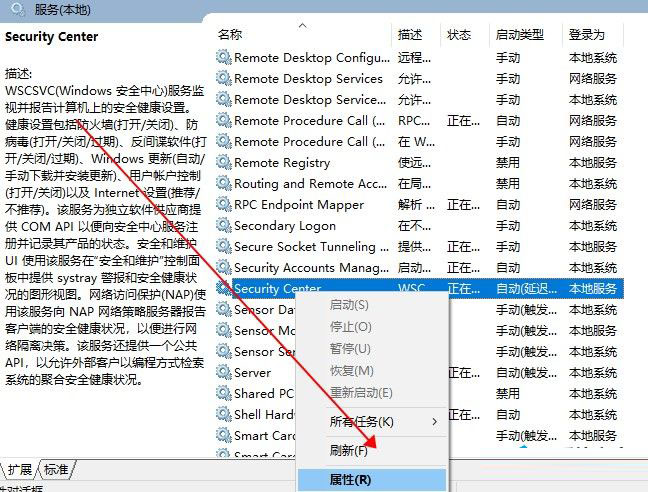
4. Dans la fenêtre des propriétés de l'élément de service ouverte, cliquez sur le bouton "Arrêter" pour arrêter le service.
5. Ensuite, cliquez sur l'élément de menu « Type de démarrage » et sélectionnez l'élément de menu « Désactiver » dans le menu déroulant contextuel. Enfin, cliquez sur le bouton OK pour qu'il n'y ait plus de fenêtres d'invite d'avertissement de sécurité à l'avenir.
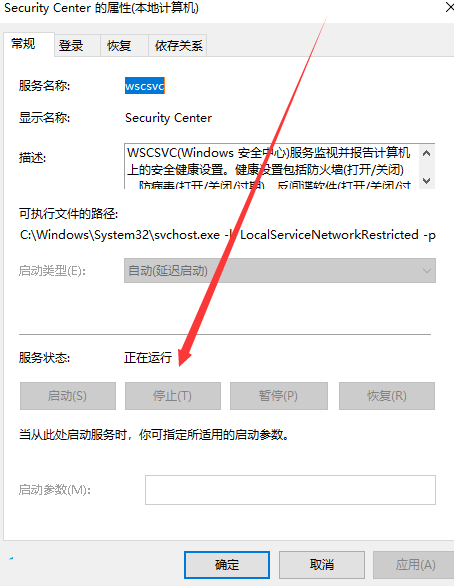
Ce qui précède est le contenu détaillé de. pour plus d'informations, suivez d'autres articles connexes sur le site Web de PHP en chinois!
 Requête blockchain du navigateur Ethereum
Requête blockchain du navigateur Ethereum
 Que dois-je faire si mon iPad ne peut pas être chargé ?
Que dois-je faire si mon iPad ne peut pas être chargé ?
 Formules de permutation et de combinaison couramment utilisées
Formules de permutation et de combinaison couramment utilisées
 mesures de protection de la sécurité du serveur cdn
mesures de protection de la sécurité du serveur cdn
 Solution d'erreur MySQL 1171
Solution d'erreur MySQL 1171
 La différence entre vscode et vs
La différence entre vscode et vs
 Renommez le logiciel apk
Renommez le logiciel apk
 Dernier prix d'ondulation
Dernier prix d'ondulation